6 Möglichkeiten, Ihre iPhone-Seriennummer zu finden [Anleitung]
Verschiedenes / / August 05, 2021
Bei einem Smartphone geht es nicht nur um Software oder High-End-Hardware. Es gibt viele andere wichtige Komponenten des Telefons, die nicht technisch versierte Leute möglicherweise nicht kennen. Apropos, worüber wir heute sprechen werden So finden Sie die iPhone-Seriennummer. Diese eindeutige Nummer ist sehr wichtig. Der Hersteller oder der Apple-Support erkennt das Gerät anhand der Seriennummer. Für jedes iPhone, das jemals hergestellt wurde, ist seine Seriennummer eindeutig. Dies bedeutet, dass es für eine Million verschiedener iPhones eine Million eindeutige Seriennummern gibt. Interessant, nicht wahr?
In diesem Handbuch werde ich auf die Bedeutung dieser eindeutigen Nummern oder Kennzeichen eingehen. Einige Benutzer sind möglicherweise neu in iPhones. Falls sie die Seriennummer ihres iPhones kennen müssen, hilft ihnen diese Anleitung. Ich habe über sechs verschiedene Möglichkeiten gesprochen, wie ein iPhone-Benutzer die eindeutige Seriennummer seines Geräts erkennen kann. Lassen Sie uns also mit der Anleitung fertig werden.

verbunden | iOS 14 Beta 1 gegen iOS 13.5.1: Geschwindigkeits- und Leistungstest
Inhaltsverzeichnis
- 1 Was ist eine Seriennummer in Smartphones? Warum ist es wichtig?
-
2 Sechs Möglichkeiten, wie Sie die iPhone-Seriennummer finden können
- 2.1 Einstellungen App
- 2.2 iTunes
- 2.3 iPhone
- 2.4 Verwenden Sie ein anderes Apple-Gerät
- 2.5 Apples offizielle Website
- 2.6 Aktivieren Sie das Kontrollkästchen, um die iPhone-Seriennummer zu ermitteln
Was ist eine Seriennummer in Smartphones? Warum ist es wichtig?
Sie müssen von gefälschten iPhones gehört haben, die auf verschiedenen Portalen verkauft werden. Die gefälschten haben keine Seriennummer. Wenn Sie ein gefälschtes iPhone haben und es für einige Arbeiten zum Servicecenter bringen, erkennt der Supportmitarbeiter, dass Ihr Gerät gefälscht ist, indem er versucht, die Seriennummer zu scannen.
Wenn es sich um ein Originalgerät handelt, das von Apple oder seinen Wiederverkäufern legal verkauft wird, hat es eine Seriennummer. Dies ist eine eindeutige Kennung, die zwischen echt und falsch unterscheiden kann. Außerdem können Informationen darüber gespeichert werden, wo das Gerät zusammengebaut oder hergestellt wurde. Die Seriennummer ist normalerweise alphanumerisch.
Ein Kunde kann anhand dieser ID prüfen, ob für sein Gerät noch eine Garantie besteht, dass er einen Service wie die Reparatur oder den Austausch eines iPhone-Teils in Anspruch nehmen kann.
Die Seriennummer ist für Sie und Ihr Gerät eindeutig. Es ist etwas, das Sie nicht öffentlich preisgeben sollten. Ich meine, Sie können es zur Authentifizierung auf offiziellen Apple-Websites oder beim offiziellen Support-Mitarbeiter verwenden. Veröffentlichen Sie jedoch niemals Screenshots Ihrer iPhone-Seriennummer in Social Media-Foren, persönlichen Chats usw. Nur wenn jemand offiziell von Apple diese ID benötigt, um Ihr Gerät zu authentifizieren, geben Sie ihm nur die Informationen.
Aus diesem Grund haben Sie möglicherweise gesehen, dass Personen die Seriennummer häufig verwischen, wenn sie aus irgendeinem Grund darüber posten. Betrügerische Personen können diese Seriennummer missbrauchen, um die Garantie auf ihren iPhones zu fälschen. Dann bestellen sie Teile oder Dienstleistungen dadurch. Das ist sehr falsch. Natürlich möchten Sie nicht, dass ein zufälliger Joe Werbegeschenke für die Garantie Ihres Geräts genießt.
Neue Software | Installieren Sie iOS 14 1st Developer Beta ohne Entwicklerkonto
Sechs Möglichkeiten, wie Sie die iPhone-Seriennummer finden können
Ja, es gibt sechs verschiedene Verfahren, mit denen Sie die Seriennummer Ihres iPhones erfahren können.
Einstellungen App
- Starten die Einstellungen App
- gehe zu Allgemeines > tippen Sie auf Über
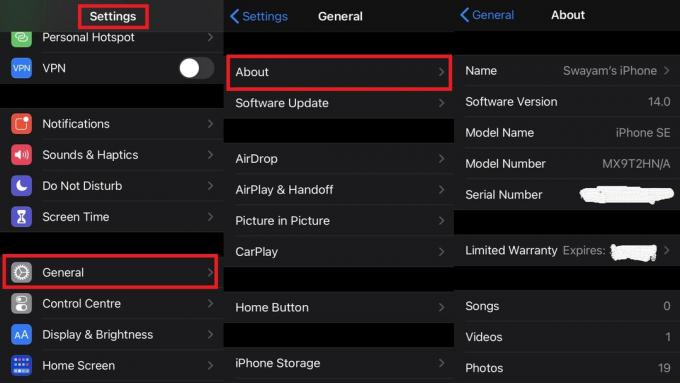
- Wie Sie sehen können, werden die Seriennummer und die Gerätemodellnummer zusammen mit der neuesten iOS-Version im Abschnitt "Info" erwähnt.
iTunes
Wenn Sie das iPhone definitiv verwenden, müssen Sie sich bei iTunes angemeldet haben. Dort finden Sie auch die Details Ihrer iPhone-Seriennummer und andere Details.
- Verbinden Sie Ihr iPhone mit Ihrem PC
- Öffne iTunes
- Lassen Sie das iPhone synchronisieren
- Sie sollten eine sehen Mini-iPhone-Symbol in der linken Ecke unter der Menüleiste. Klick es an
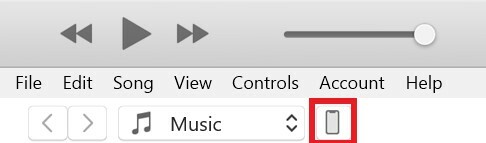
- Im nächsten Bildschirm sehen Sie alle Details Ihres iPhones einschließlich der Seriennummer.

iPhone
Es mag für Sie überraschend sein, aber Sie finden eine Seriennummer auf Ihrem iPhone. Auf der Rückseite einiger früherer Modelle waren die IMEI- und Seriennummern angegeben. Die neuesten Modelle des iPhone tragen jedoch nur das berüchtigte Apple-Logo. Wo finden Sie dann die Seriennummer? Sie finden es im SIM-Fach.
Seriennummer des iPhone auf der Rückseite
- iPhone 6 Serie
- Apple iPhone SE 1. Generation
- iPhone 5 Serie
Auf dem SIM-Fach
Meistens haben die neuesten Modelle die Seriennummern auf dem SIM-Fach. Probieren Sie es aus und überprüfen Sie die Seriennummer Ihres iPhones, indem Sie das SIM-Fach dieser folgenden Geräte herausnehmen.
- iPhone 11 Serie
- Apple iPhone 6/7/8 Serie
- iPhone XS-Serie
- iPhone XR / iPhone SE 2. Generation
Verwenden Sie ein anderes Apple-Gerät
Wenn Sie sich mit einer einzigen Apple ID bei allen Apple-Geräten anmelden, werden in den Einstellungen auf jedem Gerät die Details aller angeschlossenen Geräte gespeichert. Angenommen, Sie haben ein iPhone und ein iPad mit derselben Apple ID.
- Wenn Sie das iPad nehmen und zu gehen die Einstellungen > tippen Sie auf Apple ID
- Scrollen Sie nun nach unten zu verbundene Geräte. Sie werden auch das iPhone darin sehen. Tippen Sie darauf

- Sie erhalten alle Details Ihres iPhones wie Nummer, Seriennummer, IMEI und iOS-Build.
Apples offizielle Website
Nehmen wir an, Sie haben aus irgendeinem Grund keine Möglichkeit, die Seriennummer Ihres iPhones zu ermitteln. Dann gibt es auch dafür eine Lösung. Besuchen Sie einfach die offizielle Website von Apple und versuchen Sie, sich bei Ihrer Apple ID anzumelden. Lass mich dir zeigen.
- Gehe zu Apple ID Offizielle Website

- Melden Sie sich mit Ihrer Apple ID an
- Scrollen Sie nach unten und klicken Sie auf Geräte

- Dann sehen Sie die Geräte, mit denen Sie sich bei Ihrer Apple ID oder iTunes angemeldet haben. Hier habe ich zum Beispiel meinen PC und das iPhone.

- Klicken Sie auf das iPhone. Sie sehen alle Details wie Telefonnummer, IMEI, Seriennummer und iOS-Build-Version.
Aktivieren Sie das Kontrollkästchen, um die iPhone-Seriennummer zu ermitteln
iPhone Unboxing ist ein Fest seiner Art. Aber wissen Sie, dass das iPhone-Box-Paket auch die Seriennummer des Geräts enthält? Nehmen Sie einfach die Box des iPhones und drehen Sie sie auf die Rückseite. Unten sollten Sie sehen, dass IMEI, Seriennummer und viele andere eindeutige Kennungen zusammen mit ihrem jeweiligen Barcode gekritzelt wurden.

Aus diesem Grund raten wir den Leuten immer wieder, die Schachtel niemals wegzuwerfen, da sie diese wichtigen Informationen enthält, die bei vielen Gelegenheiten nützlich sein werden. Nehmen wir an, Sie verkaufen Ihr iPhone, aber der Käufer kann Zweifel haben, ob es sich um ein echtes oder ein Diebstahlsstück handelt. Wenn Sie das echte Paket mit diesen Anmeldeinformationen haben, wird Ihr Gerät als echt übergeben.
Wenn Sie Ihre iPhone-Box für Ersatzarbeiten zum Servicecenter mitnehmen, können diese Ihr Gerät leicht identifizieren und nach Ersatzteilen suchen.
So, das wars. Auf diese Weise können Sie die iPhone-Seriennummer ermitteln. Probieren Sie es aus. Wenn Sie Fragen haben, wenden Sie sich über den Kommentarbereich an uns.
Lesen Sie weiter,
- So beheben Sie den iTunes-Fehler 5105
- Deaktivieren Sie iCloud Drive unter macOS mit diesem Trick
Swayam ist ein professioneller Tech-Blogger mit einem Master-Abschluss in Computeranwendungen und hat auch Erfahrung mit der Android-Entwicklung. Er ist ein überzeugter Bewunderer von Stock Android OS. Neben dem technischen Bloggen liebt er das Spielen, Reisen und das Spielen / Unterrichten von Gitarre.
![6 Möglichkeiten, Ihre iPhone-Seriennummer zu finden [Anleitung]](/uploads/acceptor/source/93/a9de3cd6-c029-40db-ae9a-5af22db16c6e_200x200__1_.png)
![So installieren Sie Stock ROM auf Hello P40 [Firmware-Flash-Datei]](/f/78922af46f051f37161f16dd55c443bd.jpg?width=288&height=384)
![So installieren Sie Stock ROM auf Digma Plane 1715T [Firmware Flash File]](/f/4874c036517295ecf7fce0e1ff29d792.jpg?width=288&height=384)
![So installieren Sie Stock ROM auf Cherry Mobile Flare S5 [Firmware-Datei]](/f/5a0f7b7a011e5f8273a1bc23d16024e9.jpg?width=288&height=384)